
苹果手机如何弄软键盘 iPhone开启Assistive Touch后怎样使用软键盘
发布时间:2024-05-10 10:16:25 来源:锐得游戏网
苹果手机的软键盘是我们日常使用手机时不可或缺的一部分,但有时候我们可能会遇到一些操作上的困难,苹果手机的Assistive Touch功能为我们提供了一个解决方案,通过开启该功能,我们可以使用软键盘来进行更加方便的操作。接下来我们将介绍如何通过iPhone开启Assistive Touch功能,并且如何利用软键盘来提高我们手机操作的效率。
iPhone开启Assistive Touch后怎样使用软键盘
方法如下:
1.进入设置界面:解锁进入iphone主界面后,我们要在该界面中找到“设置”图标。然后点触进入“设置”界面
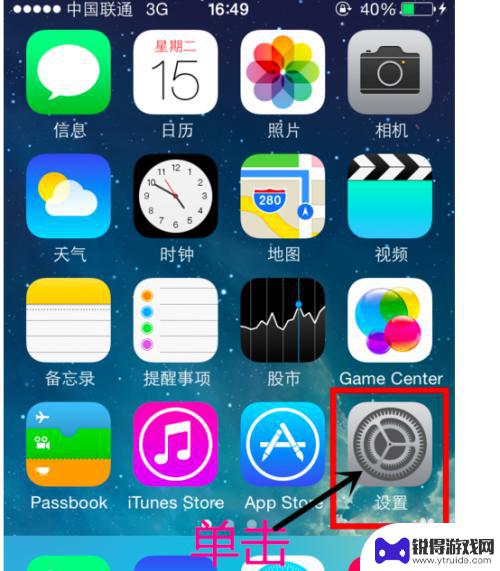
2.进入“通用”命令界面:我们进入“设置”界面后需要在该界面中找到并点触进入“通用”选项界面,“通用”选项在该界面稍下位置。具体位置见下图红色框选中处
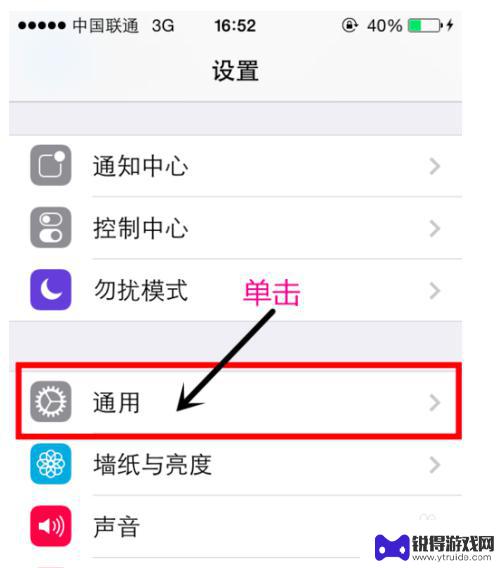
3.进入“辅助功能”界面:我们进入“通用”界面后需要在该界面中找到并点触进入“辅助功能”选项界面,其在“通用”界面的中间处。具体位置见下图红色框选中处。
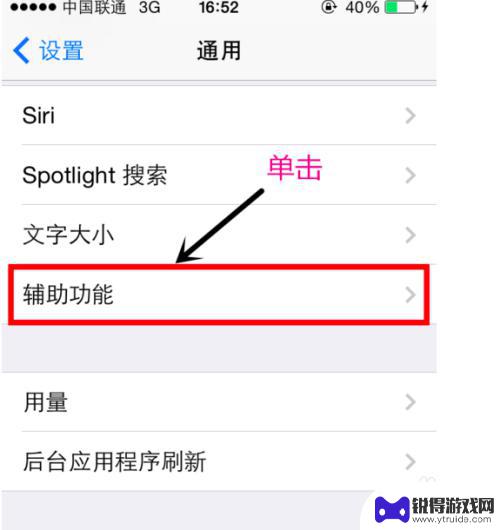
4.单击Assistive touch
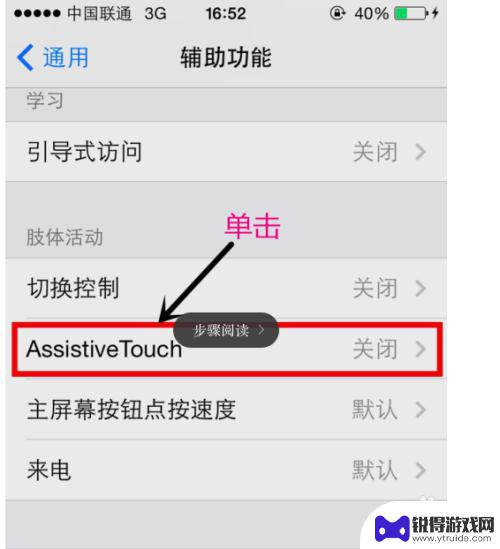
5.向右滑动Assistive touch按钮。
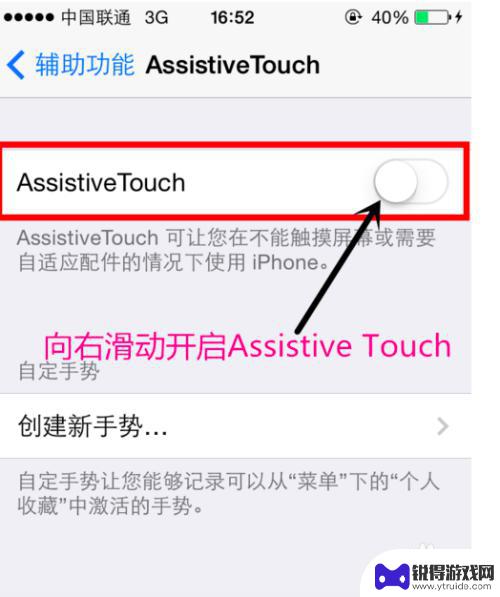
6.手机会弹出一个圆形的按钮,可以向右移动这个按钮。这个就是Assistive touch按钮。
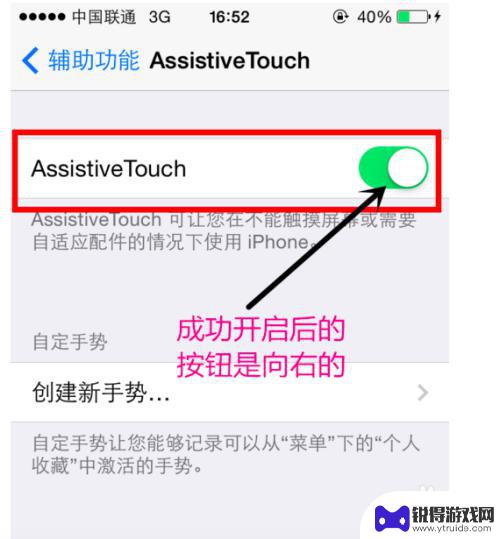
7.单击Assistive touch 图标,会弹出功能框,包括虚拟home键,收藏夹等。
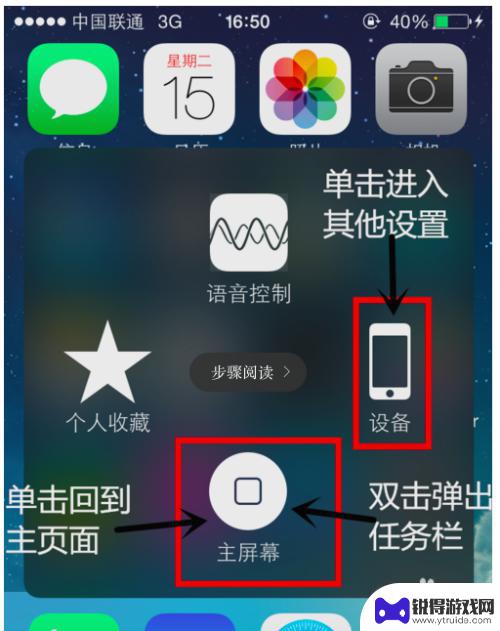
8.单击"设备”图标,将弹出开机键、音量键等虚拟键盘替换按钮。
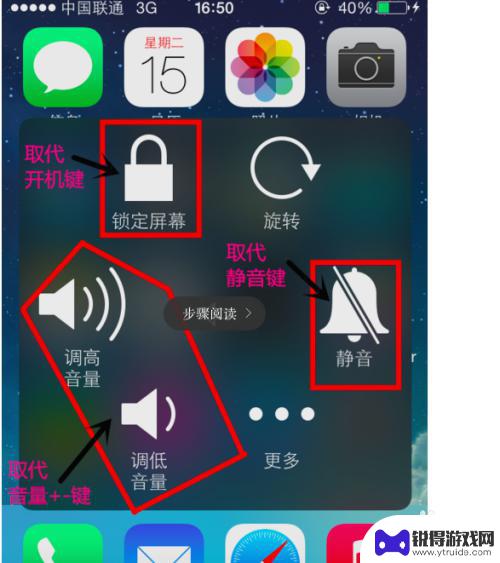
以上就是苹果手机如何更改软键盘的全部内容,还有不清楚的用户就可以参考小编的步骤进行操作,希望对大家有所帮助。
热门游戏
- 相关教程
- 小编精选
-
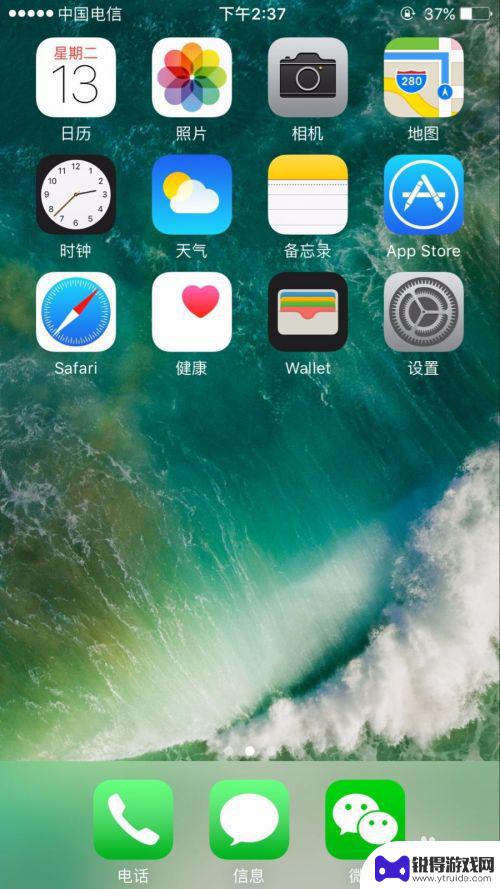
如何弄手机键盘的语音 苹果手机如何在设置中开启键盘声音
在日常使用手机的过程中,键盘输入是我们经常会使用到的功能之一,有时候我们可能会觉得打字太过繁琐,这时就可以尝试使用手机键盘的语音输入功能。针对苹果手机用户,如果想要开启键盘声音...
2024-05-09
-

iphone键盘下一行怎么弄 苹果手机怎么换行打字
在如今的移动互联网时代,苹果手机成为了人们生活中不可或缺的一部分,对于一些使用iPhone键盘的用户来说,遇到了一个常见的问题:如何在打字时进行换行?在传统的电脑键盘上,我们可...
2024-03-04
-

电脑小键盘如何启动手机 怎样设置开机自动启用小键盘
电脑小键盘在启动手机时是一个非常方便的工具,通过设置开机自动启用小键盘,可以让用户更加便捷地操作手机,在现代社会手机已经成为人们生活中必不可少的工具,而电脑小键盘的启动则可以提...
2024-10-03
-
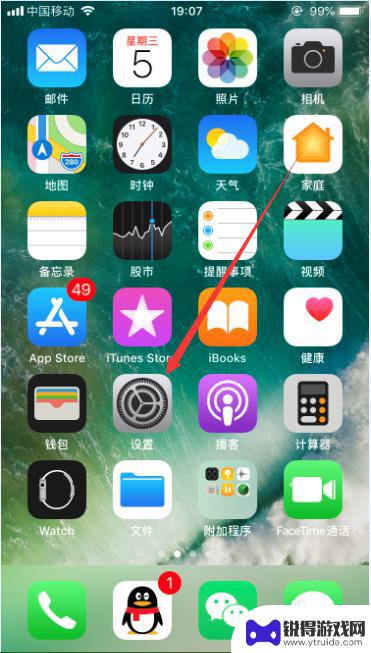
苹果手机键盘可以震动么 iPhone键盘震动怎么调整
苹果手机的键盘可以设置为震动反馈,这样用户在输入时可以感受到键盘的触碰,要调整iPhone键盘的震动效果,只需进入设置中的声音与触感选项,然后找到键盘点击选项进行调整即可。通过...
2024-07-05
-

苹果手机怎么打空格键 苹果iPhone键盘空格键设置方法
苹果iPhone作为目前市场上最受欢迎的智能手机之一,其键盘的使用方法也备受关注,在日常使用中,我们经常会遇到需要打空格键的情况。苹果手机怎么打空格键呢?苹果iPhone键盘空...
2023-10-27
-

苹果手机13怎么设置手写输入法键盘 苹果手机手写输入法怎么开启
苹果手机13在设置手写输入法键盘时,需要先进入手机设置,选择通用选项,然后点击键盘进入键盘设置页面,再选择键盘类型中的手写选项进行设置,开启苹果手机的手写输入法则需要在键盘设置...
2024-11-23
-

苹果6手机钢化膜怎么贴 iPhone6苹果手机如何正确贴膜钢化膜
苹果6手机作为一款备受追捧的智能手机,已经成为了人们生活中不可或缺的一部分,随着手机的使用频率越来越高,保护手机屏幕的需求也日益增长。而钢化膜作为一种有效的保护屏幕的方式,备受...
2025-02-22
-

苹果6怎么才能高性能手机 如何优化苹果手机的运行速度
近年来随着科技的不断进步,手机已经成为了人们生活中不可或缺的一部分,而iPhone 6作为苹果旗下的一款高性能手机,备受用户的青睐。由于长时间的使用或者其他原因,苹果手机的运行...
2025-02-22















